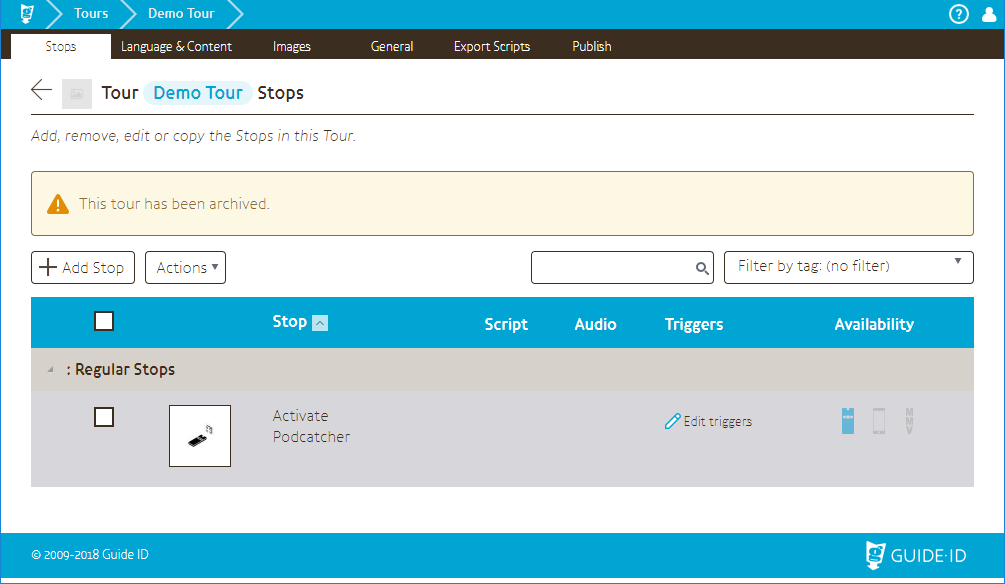Tab - Tours
De pagina Tours toont alle actieve Tours die beschikbaar zijn op uw Site. De Tours lijst wordt standaard weergegeven wanneer u op het TourEditor icoontje op de homepage klikt. Een Site heeft (meestal) een of meer Tours waarmee de Podcatcher kan bijhouden welke audio waar kan worden afgespeeld en in welke taal.
De lijst van Tours toont het beeld voor de Tour, de titel (met een klein aantal ernaast, dat is het aantal Stops in die Tour), de content talen, publiceerbestemmingen en publiceer status. Als u op een rijtje klikt op een bepaalde locatie, gaat u naar het relevante deel van die Tour - als u bijvoorbeeld op de afbeelding van een Tour klikt, gaat u naar het scherm met afbeeldingen van die Tour.
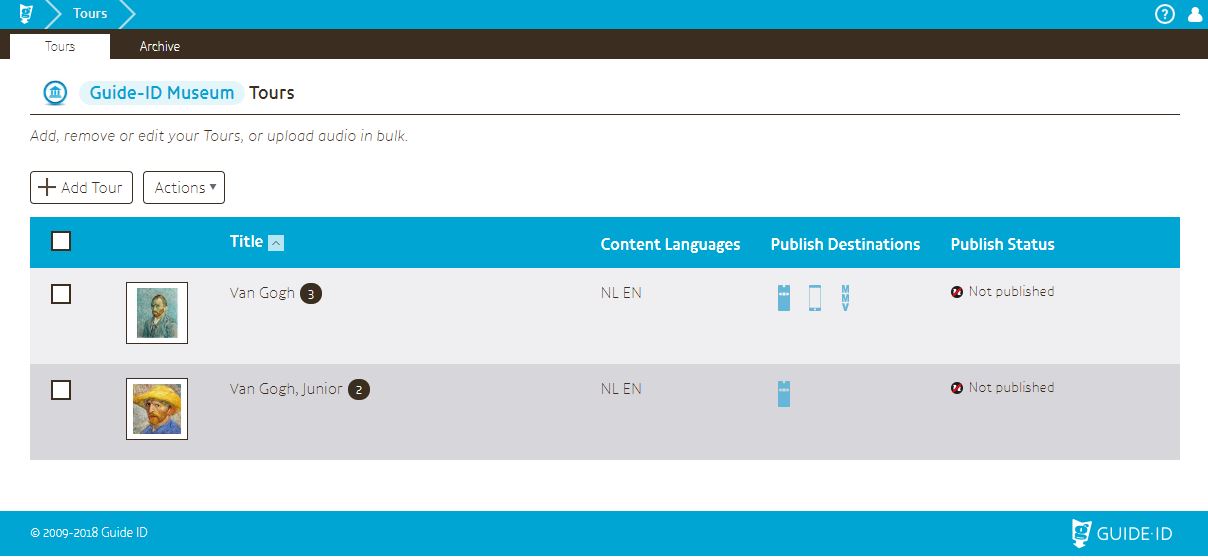
Titel: Naam van de tour voor gebruik in het Podcatcher Portal (met name de TourEditor en Analytics). Gelokaliseerde tourtitels kunnen worden bewerkt op de Tour Taal & Inhoud pagina; als de gelokaliseerde titel voor een taal echter niet bestaat, wordt deze generieke titel in plaats daarvan getoond.
Talen van de inhoud: De talen die in deze tour zijn opgenomen.
Publiceer Bestemmingen: De gepubliceerde bestemmingen voor deze Tour (Podcatcher, Podcatcher App, MapMyVisit).
Publiceer de status: Of deze Tour nu nog niet gepubliceerd is, gepubliceerd wordt, gepubliceerd is, of ongepubliceerde wijzigingen heeft.
Tour toevoegen
De [+ Add Tour] knop kan worden gebruikt om een nieuwe Tour te maken. Er verschijnt een popup waarin u de gegevens van de nieuwe Tour kunt invoeren.
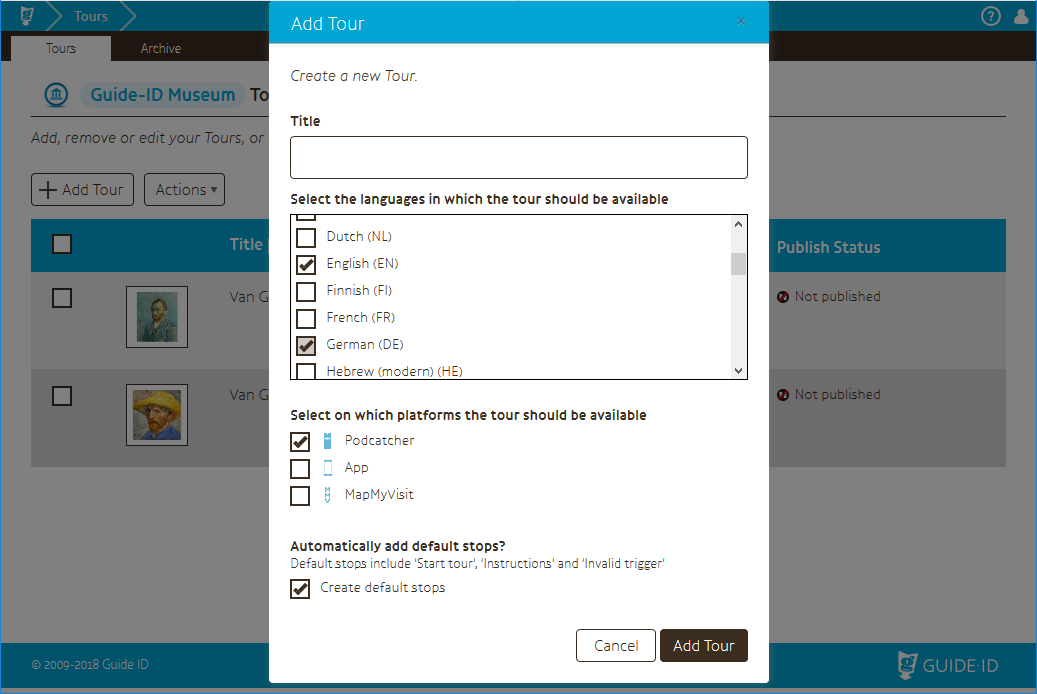
De meeste opties zijn hierboven beschreven, maar er is er één die dat niet heeft gedaan:
Create default stops (automatisch de standaard stops toevoegen) Het inschakelen van dit selectievakje creëert een standaard set van stops waarvan wij denken dat ze nuttig zijn voor elke Tour, hoewel je ze niet hoeft te gebruiken voor een succesvolle tour. Het is een snelle manier om stops toe te voegen die veel Tours nuttig zullen vinden.
Acties
De [Actions] knop is voor acties die van invloed zijn op de geselecteerde Tour(s).
Remove
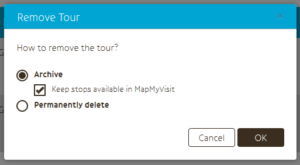
Als u op deze optie klikt, wordt een pop-upvenster geopend:
Archief: Maak de geselecteerde Tour(s) inactief en verwijder deze van Podcatchers en de Podcatcher App. De Tour is toegankelijk in de editor via het tabblad "gearchiveerd" van het startscherm.
Keep stops available in MapMyVisit: Houd de inhoud beschikbaar in MapMyVisit. Bezoekers die deze Tour hebben meegemaakt voordat deze werd gearchiveerd, kunnen deze nog steeds zien op MapMyVisit als dit selectievakje is aangevinkt, anders wordt deze ook verwijderd.
Permanent verwijderen: De Tour wordt permanent verwijderd en kan niet worden hersteld. Het zal worden verwijderd uit alle gepubliceerde bestemmingen en is voorgoed verdwenen.
Audio importeren uit studio
Dit opent ook een pop-up die het mogelijk maakt om in één keer een heleboel audio te uploaden. Lees hier meer over het in bulk uploaden van audio.
Tab - Archief
Gearchiveerde tours worden op deze pagina getoond. De inhoud ervan is niet beschikbaar op Podcatchers of op de Podcatcher App, maar afhankelijk van het feit of de optie "Inhoud beschikbaar houden in MapMyVisit" werd gebruikt bij het archiveren van de Tour, kan deze daar nog steeds beschikbaar zijn.
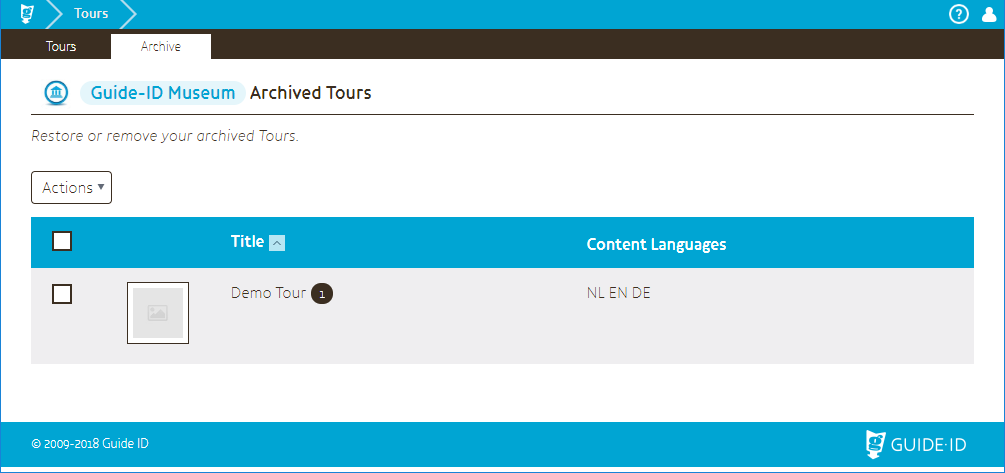
Acties
Restore: Plaats de geselecteerde Tour(s) terug naar actieve Tours, zodat deze opnieuw gebruikt kan worden.
Delete permanently: Verwijder de geselecteerde Tour(s) permanent. Deze kan niet ongedaan worden gemaakt.
Edit tour
Door op een Tour te klikken zoals u normaal gesproken zou doen wanneer u deze wilt bewerken, kunt u de inhoud nog steeds zien en bewerken. Dit kan handig zijn voor het kopiëren van Stops van een gearchiveerde Tour naar een actieve Tour. Er wordt dan een waarschuwing getoond dat u in een gearchiveerde Tour werkt: